- sΜέρος 1. Πώς να ανακτήσετε τις διαγραμμένες φωτογραφίες σε Mac με το FoneLab Mac Data Retriever
- Μέρος 2. Πώς να ανακτήσετε τις διαγραμμένες φωτογραφίες στο Mac από τον φάκελο που διαγράφηκε πρόσφατα
- Μέρος 3. Πώς να ανακτήσετε τις διαγραμμένες φωτογραφίες σε Mac από το iCloud
- Μέρος 4. Πώς να ανακτήσετε τις διαγραμμένες φωτογραφίες στο Mac μέσω του Φάκελου του Κάδου απορριμμάτων
- Μέρος 5. Συχνές ερωτήσεις σχετικά με την ανάκτηση διαγραμμένων φωτογραφιών σε Mac
Ανακτήστε τα χαμένα / διαγραμμένα δεδομένα από υπολογιστή, σκληρό δίσκο, μονάδα flash, κάρτα μνήμης, ψηφιακή φωτογραφική μηχανή και πολλά άλλα.
Ανακτήστε τις διαγραμμένες φωτογραφίες στο Mac χρησιμοποιώντας επαγγελματικές μεθόδους εύκολα
 Ενημερώθηκε από Λίζα Οου / 02 Δεκεμβρίου 2022 09:00
Ενημερώθηκε από Λίζα Οου / 02 Δεκεμβρίου 2022 09:00Πού βρίσκονται οι Πρόσφατες Διαγραμμένες Φωτογραφίες στο Mac; Πώς μπορώ να τα πάρω πίσω;
Έχετε διαγράψει κατά λάθος μια φωτογραφία στο Mac; Η λήψη του το συντομότερο δυνατό είναι η άμεση σκέψη που μπορεί να σκεφτείτε, ειδικά αν διαγράφηκε μόλις πρόσφατα. Καθώς διαβάζετε περαιτέρω σε αυτό το άρθρο, θα μάθετε πού βρίσκονται οι πρόσφατα διαγραμμένες φωτογραφίες στο Mac. Αλλά πριν από αυτό, σημειώστε ότι υπάρχουν και άλλες επιλογές που μπορείτε να χρησιμοποιήσετε για να επαναφέρετε τα αρχεία σας. Ως εκ τούτου, δεν χρειάζεται να ανησυχείτε εάν χάσετε φωτογραφίες, βίντεο, ήχο, έγγραφα και άλλα αρχεία στον υπολογιστή σας. Ποια είναι όμως η σημασία των εικόνων;
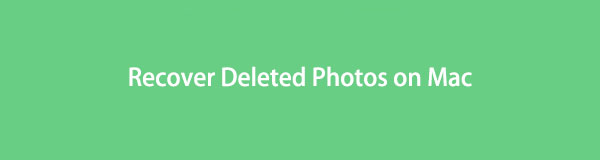
Όλοι γνωρίζουν ότι οι φωτογραφίες έχουν συνήθως συναισθηματική αξία. Είναι συχνά ο τρόπος σας για να αναλογιστείτε τις ιδιαίτερες στιγμές της ζωής σας. Είναι μια ανάμνηση του παρελθόντος που δεν μπορούμε ποτέ να πάρουμε πίσω. Έτσι, αν τα χάσετε επίσης, θα χάσετε επίσης μια οπτική υπενθύμιση των πιο πολύτιμων αναμνήσεων σας. Εκτός από αυτό, οι φωτογραφίες μπορούν επίσης να χρησιμοποιηθούν στη δουλειά, στο σχολείο και σε άλλες πτυχές της ζωής. Για παράδειγμα, οι φωτογραφίες μιας σημαντικής ανακοίνωσης στο σχολείο όπου αναφέρονται οι λεπτομέρειες. Εάν το διαγράψετε και ξεχάσετε ορισμένα σημεία, μπορεί να προκληθεί πρόβλημα.
Ευτυχώς, οι μέθοδοι για την ανάκτηση των φωτογραφιών σας μπορούν πλέον να βρεθούν στο διαδίκτυο. Και καθώς περιηγούμαστε στα εργαλεία και τις υπηρεσίες για την ανάκτηση δεδομένων, συναντάμε τα καλύτερα προγράμματα που μπορούν να σας βοηθήσουν. Ακολουθούν οι διάφοροι τρόποι ανάκτησης διαγραμμένων φωτογραφιών σε Mac χρησιμοποιώντας τις πιο δημοφιλείς μεθόδους. Παρακαλούμε διαβάστε περαιτέρω για να τα ανακαλύψετε και εσείς.

Λίστα οδηγών
- Μέρος 1. Πώς να ανακτήσετε τις διαγραμμένες φωτογραφίες σε Mac με το FoneLab Mac Data Retriever
- Μέρος 2. Πώς να ανακτήσετε τις διαγραμμένες φωτογραφίες στο Mac από τον φάκελο που διαγράφηκε πρόσφατα
- Μέρος 3. Πώς να ανακτήσετε τις διαγραμμένες φωτογραφίες σε Mac από το iCloud
- Μέρος 4. Πώς να ανακτήσετε τις διαγραμμένες φωτογραφίες στο Mac μέσω του Φάκελου του Κάδου απορριμμάτων
- Μέρος 5. Συχνές ερωτήσεις σχετικά με την ανάκτηση διαγραμμένων φωτογραφιών σε Mac
Μέρος 1. Πώς να ανακτήσετε τις διαγραμμένες φωτογραφίες σε Mac με το FoneLab Mac Data Retriever
Αν μιλάμε για το κορυφαίο εργαλείο ανάκτησης, FoneLab Mac Data Retriever έκλεισε αυτόν τον τίτλο. Αυτό το εργαλείο σάς επιτρέπει να ανακτήσετε φωτογραφίες σε όλες τις δημοφιλείς μορφές, όπως JPG, GIF, PNG, ICO, SVG, TIF, BMP και άλλα. Εάν θέλετε να αποφύγετε μια δύσκολη διαδικασία για ανάκτηση δεδομένων, είναι τέλειο για εσάς. Το FoneLab Mac Data Retriever έχει μια πολύ προσαρμόσιμη διεπαφή που σας επιτρέπει να κατανοήσετε εύκολα πώς λειτουργούν οι βασικές και οι πρόσθετες λειτουργίες του. Αλλά ακόμα και με τις εύχρηστες λειτουργίες του, εξακολουθεί να λειτουργεί επαγγελματικά. Δεν χρειάζεται να ανησυχείτε για το αποτέλεσμα γιατί αυτό το πρόγραμμα διατηρεί την αρχική ποιότητα των φωτογραφιών και άλλων δεδομένων. Για να μην αναφέρουμε τα πρόσθετα χαρακτηριστικά του που θα σας βοηθήσουν να κάνετε τη διαδικασία πιο εύκολη. Και το καλύτερο μέρος είναι η συμπερίληψή του σε διάφορα σενάρια ανάκτησης.
FoneLab Data Retriever - ανακτήστε τα χαμένα / διαγραμμένα δεδομένα από τον υπολογιστή, το σκληρό δίσκο, τη μονάδα flash, την κάρτα μνήμης, την ψηφιακή φωτογραφική μηχανή και πολλά άλλα.
- Ανακτήστε εύκολα φωτογραφίες, βίντεο, έγγραφα και περισσότερα δεδομένα.
- Προεπισκόπηση δεδομένων πριν από την ανάκτηση.
Ακολουθήστε τις παρακάτω οδηγίες για να ανακαλύψετε πώς να ανακτήσετε τις διαγραμμένες φωτογραφίες σε Mac με το FoneLab Mac Data Retriever:
Βήμα 1Μεταβείτε στον επίσημο ιστότοπο του FoneLab Mac Data Retriever. Στο αριστερό κάτω μέρος της σελίδας, κάντε κλικ στο Δωρεάν κατέβασμα καρτέλα για να έχετε ένα αντίγραφο του αρχείου εγκατάστασης στο Mac σας. Το λογισμικό διαθέτει και έκδοση Windows, σε περίπτωση που το χρειαστείτε. Σύρετε το στο φάκελο Εφαρμογές και, στη συνέχεια, ανοίξτε το για να εκτελεστεί στο Mac σας.
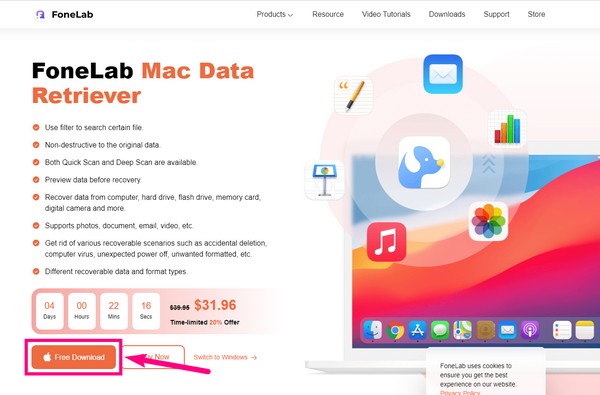
Βήμα 2Η κύρια διεπαφή του FoneLab Mac Data Retriever περιέχει τα βασικά χαρακτηριστικά του. Κάντε κλικ στο Αρχική καρτέλα στο κάτω μέρος του πλαισίου Mac Data Recovery.
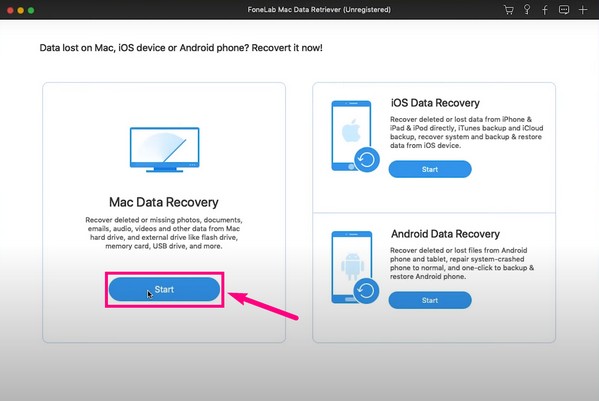
Βήμα 3Στην επόμενη σελίδα, θα δείτε τους διαθέσιμους τύπους δεδομένων που υποστηρίζει το πρόγραμμα. Αυτό περιλαμβάνει φωτογραφίες, βίντεο, ήχο, έγγραφα, μηνύματα ηλεκτρονικού ταχυδρομείου και άλλα. Σημειώστε το Εικόνα πλαίσιο ελέγχου για φωτογραφίες. Στη συνέχεια επιλέξτε το σκληρούς δίσκους όπου αποθηκεύτηκαν οι φωτογραφίες σας. Κάντε κλικ σάρωση Μετά.
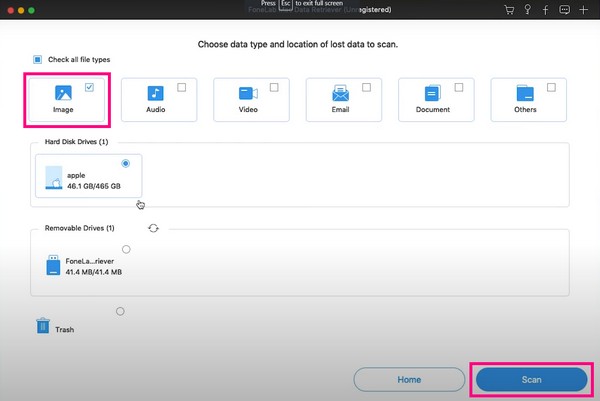
Βήμα 4Το FoneLab Mac Data Retriever θα εκτελέσει α Γρήγορη σάρωση των εικόνων στο Mac σας. Ανοίξτε το φάκελο Image που βλέπετε στη διεπαφή. Μόλις αποκτήσετε πρόσβαση, θα εμφανιστούν οι φάκελοι κάθε μορφής εικόνας. Εξερευνήστε τους φακέλους για να βρείτε τη φωτογραφία που θέλετε να ανακτήσετε. Μπορείτε επίσης να χρησιμοποιήσετε τις πρόσθετες δυνατότητες του προγράμματος, όπως τη γραμμή αναζήτησης και το φίλτρο, για να το βρείτε ευκολότερα. Αργότερα, μπορείτε επιτέλους να κάνετε κλικ Ανάκτηση για να ανακτήσετε τις διαγραμμένες φωτογραφίες σας σε Mac.
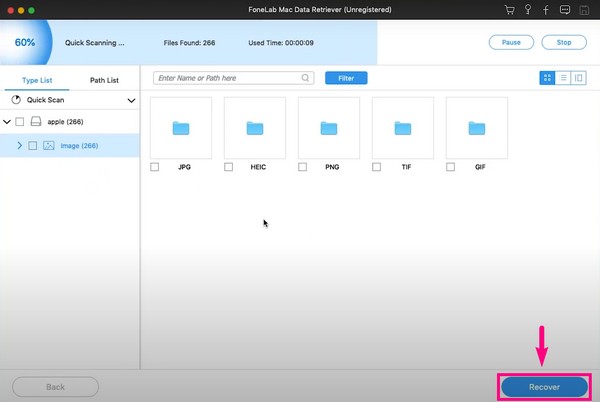
FoneLab Data Retriever - ανακτήστε τα χαμένα / διαγραμμένα δεδομένα από τον υπολογιστή, το σκληρό δίσκο, τη μονάδα flash, την κάρτα μνήμης, την ψηφιακή φωτογραφική μηχανή και πολλά άλλα.
- Ανακτήστε εύκολα φωτογραφίες, βίντεο, έγγραφα και περισσότερα δεδομένα.
- Προεπισκόπηση δεδομένων πριν από την ανάκτηση.
Μέρος 2. Πώς να ανακτήσετε τις διαγραμμένες φωτογραφίες στο Mac από τον φάκελο που διαγράφηκε πρόσφατα
Το Mac διαθέτει μια λειτουργία Πρόσφατα διαγραμμένα στην εφαρμογή Φωτογραφίες. Οι φωτογραφίες που διαγράψατε πρόσφατα παραμένουν σε αυτόν τον φάκελο για 30 ημέρες. Ως εκ τούτου, σας επιτρέπει να τα πάρετε πίσω εάν αλλάξετε ποτέ γνώμη σε εκείνη την περίοδο. Ωστόσο, εάν η φωτογραφία που θέλετε να ανακτήσετε έχει διαγραφεί εδώ και πολύ καιρό, αυτή η μέθοδος δεν θα λειτουργήσει για εσάς. Παρακαλώ προχωρήστε στα άλλα.
Ακολουθήστε τις παρακάτω οδηγίες για να ανακτήσετε τις διαγραμμένες φωτογραφίες σε Mac από τον φάκελο "Πρόσφατα διαγραμμένα":
Βήμα 1Ανοικτό Φωτογραφίες στην επιφάνεια εργασίας Mac σας. Στη συνέχεια, αποκτήστε πρόσβαση στο Πρόσφατα διαγράφηκε φάκελο στην αριστερή στήλη.
Βήμα 2Σημειώστε όλες τις φωτογραφίες που θέλετε να ανακτήσετε. Αφού τα βρείτε όλα, πατήστε το Ανάκτηση καρτέλα στο επάνω αριστερό μέρος του φακέλου.
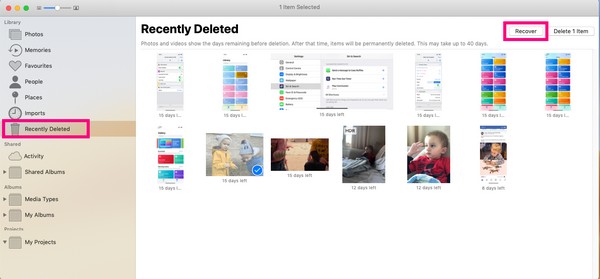
Μέρος 3. Πώς να ανακτήσετε τις διαγραμμένες φωτογραφίες σε Mac από το iCloud
Ένας άλλος τρόπος είναι μέσω της υπηρεσίας iCloud. Εάν δεν βλέπετε τις φωτογραφίες στον παραπάνω φάκελο, μπορείτε να προσπαθήσετε να τις αναζητήσετε στο iCloud. Μπορείτε να βρείτε τις διαγραμμένες εικόνες σας εάν έχετε δημιουργήσει αντίγραφο ασφαλείας των χαμένων εικόνων. Διαθέτει επίσης έναν φάκελο "Πρόσφατα διαγραμμένα" που αποθηκεύει αρχεία για 30 ημέρες. Έτσι, έχουν επίσης τα ίδια μειονεκτήματα.
Ακολουθήστε τις παρακάτω οδηγίες για να ανακτήσετε τις διαγραμμένες φωτογραφίες σε Mac από το iCloud.
Βήμα 1Μεταβείτε στον επίσημο ιστότοπο του iCloud και συνδεθείτε στον λογαριασμό σας.
Βήμα 2Επιλέξτε Φωτογραφίες, βρείτε τα στοιχεία που θέλετε και κατεβάστε τα σε Mac.
Εναλλακτικά, μπορείτε επίσης να κάνετε κλικ στην επιλογή Πρόσφατα διαγραμμένα στο κάτω δεξιό μέρος της σελίδας, στη συνέχεια να επιλέξετε τις απαραίτητες φωτογραφίες και να τις ανακτήσετε για αποθήκευση στο Mac σας.
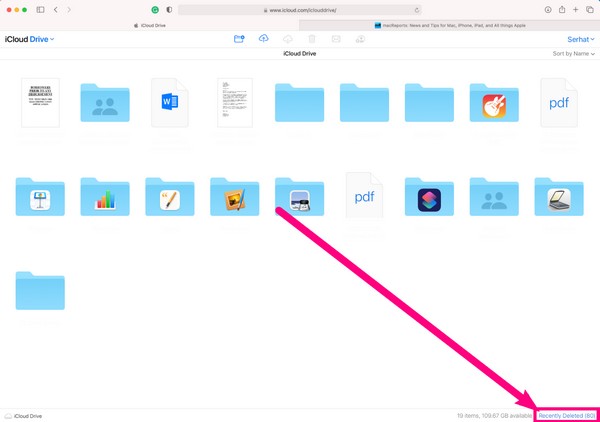
FoneLab Data Retriever - ανακτήστε τα χαμένα / διαγραμμένα δεδομένα από τον υπολογιστή, το σκληρό δίσκο, τη μονάδα flash, την κάρτα μνήμης, την ψηφιακή φωτογραφική μηχανή και πολλά άλλα.
- Ανακτήστε εύκολα φωτογραφίες, βίντεο, έγγραφα και περισσότερα δεδομένα.
- Προεπισκόπηση δεδομένων πριν από την ανάκτηση.
Μέρος 4. Πώς να ανακτήσετε τις διαγραμμένες φωτογραφίες στο Mac μέσω του Φάκελου του Κάδου απορριμμάτων
Αυτή η επόμενη μέθοδος είναι ελαφρώς διαφορετική από τις δύο τελευταίες μεθόδους παραπάνω. Ο φάκελος Trash είναι μια άλλη δυνατότητα στο Mac που αποθηκεύει τα διαγραμμένα αρχεία σας. Αλλά δεν διαγράφονται οριστικά μέχρι να αδειάσετε τον Κάδο απορριμμάτων. Ωστόσο, εάν το καθαρίζετε από καιρό σε καιρό για εξοικονόμηση χώρου, ενδέχεται να μην βλέπετε πλέον τις φωτογραφίες.
Ακολουθήστε τις παρακάτω οδηγίες για να ανακαλύψετε πώς να ανακτήσετε τις διαγραμμένες φωτογραφίες στο Mac μέσω του Φάκελου του Κάδου απορριμμάτων:
Βήμα 1Εντοπίστε το Trash Bin σχετικά με την Dock του Mac σας και κάντε κλικ σε αυτό για να ανοίξει.
Βήμα 2Θα δείτε όλα τα αρχεία που διαγράψατε εάν δεν τα έχετε διαγράψει ακόμη σκουπίδια.
Βήμα 3Επιλέξτε κάθε φωτογραφία που θέλετε να ανακτήσετε. Κάντε δεξί κλικ σε αυτά και, στη συνέχεια, κάντε κλικ στο Βάλε πίσω επιλογή για να επιστρέψετε τις εικόνες στους αρχικούς τους φακέλους.
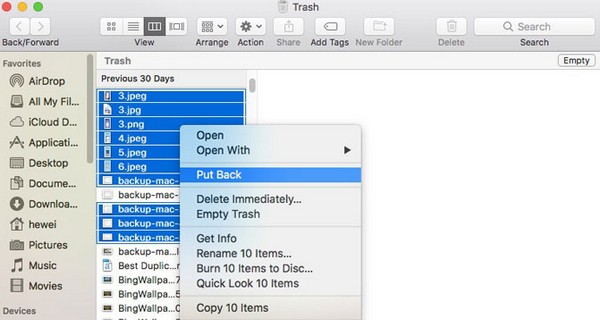
FoneLab Data Retriever - ανακτήστε τα χαμένα / διαγραμμένα δεδομένα από τον υπολογιστή, το σκληρό δίσκο, τη μονάδα flash, την κάρτα μνήμης, την ψηφιακή φωτογραφική μηχανή και πολλά άλλα.
- Ανακτήστε εύκολα φωτογραφίες, βίντεο, έγγραφα και περισσότερα δεδομένα.
- Προεπισκόπηση δεδομένων πριν από την ανάκτηση.
Μέρος 5. Συχνές ερωτήσεις σχετικά με την ανάκτηση διαγραμμένων φωτογραφιών σε Mac
1. Πώς να διαγράψετε οριστικά φωτογραφίες από το MacBook;
Οι διαγραμμένες φωτογραφίες στο Mac παραμένουν ενεργές Πρόσφατα διαγράφηκε πριν αφαιρεθούν οριστικά. Εάν θέλετε να το κάνετε αμέσως, μπορείτε. μεταβείτε στο Πρόσφατα διαγράφηκε φάκελο και διαγράψτε τα απευθείας από εκεί.
2. Οι φωτογραφίες στον Κάδο απορριμμάτων εξακολουθούν να καταλαμβάνουν χώρο στο Mac;
Ναι το κάνουν. Η διαγραφή τους δεν θα επηρεάσει τον αποθηκευτικό χώρο σας. Θα εξοικονομήσετε χώρο μόνο εάν διαγράψετε τον Κάδο απορριμμάτων στο Mac.
3. Μπορώ να χρησιμοποιήσω το FoneLab Mac Data Retriever για να ανακτήσω αρχεία από το iPhone μου;
Ναι μπορείς. FoneLab Mac Data Retriever κουτί ανάκτηση αρχείων από διάφορες συσκευές iOS, όπως iPhone, iPad και iPod. Επιπλέον, είναι επίσης συμβατό με πολλές συσκευές Android, συμπεριλαμβανομένων των Samsung, LG, HUAWEI και άλλων.
Συνολικά, οι μέθοδοι που αναφέρονται παραπάνω είναι όλες αποτελεσματικές. Ωστόσο, το ιδιαίτερα συνιστώμενο είναι το FoneLab Mac Data Retriever. Τα άλλα έχουν τα πλεονεκτήματά τους, αλλά αυτό το εργαλείο έχει τα περισσότερα και έχει αποδειχθεί το πιο αξιόπιστο. Μη διστάσετε να το εγκαταστήσετε.
FoneLab Data Retriever - ανακτήστε τα χαμένα / διαγραμμένα δεδομένα από τον υπολογιστή, το σκληρό δίσκο, τη μονάδα flash, την κάρτα μνήμης, την ψηφιακή φωτογραφική μηχανή και πολλά άλλα.
- Ανακτήστε εύκολα φωτογραφίες, βίντεο, έγγραφα και περισσότερα δεδομένα.
- Προεπισκόπηση δεδομένων πριν από την ανάκτηση.
